Skift computerens navn i Windows 7, 8 eller 10

Hvis du nogensinde har købt en ny computer med Windows, der allerede er installeret, kan du blive irriteret af standardnavnet på din pc. Eller måske er du bare klar til en forandring. Sådan ændrer du din pc til det, du vil.
Hvis du ændrer din pcs navn, skal du besøge vinduet "Systemegenskaber". Begyndende med Windows 7 er det lidt sværere at komme til, men her er flere ruter, du kan tage:
- Skriv "sysdm.cpl" i startmenuen søgefeltet eller Kør kassen.
- Gå til Kontrolpanel> System og sikkerhed> System, og klik derefter på linket "Avanceret systemindstillinger".
- Højreklik på "Computer" på Start-menuen i Windows 7, og klik derefter på linket "Avanceret systemindstillinger".
Vi går med den nemmeste måde. Hit Start, skriv "sysdm.cpl", og klik derefter på "sysdm.cpl" posten.
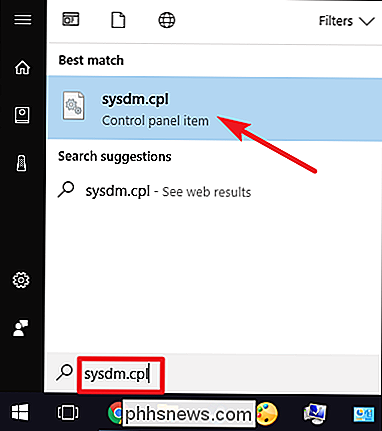
I vinduet "Systemegenskaber" klikker du på knappen "Computer Name" på knappen "Change".
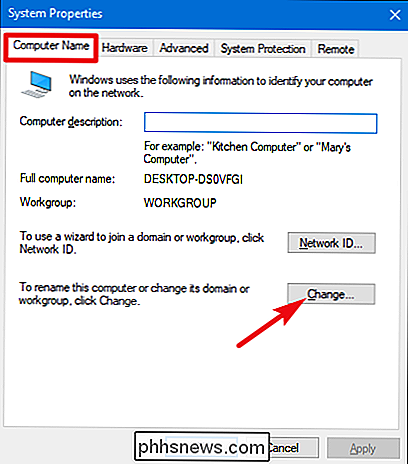
RELATERET: De grundlæggende begreber i netværksdeling
I vinduet "Computer Name / Domain Changes" skal du skrive det nye navn til din pc i feltet "Computer name". Hvis du har flere Windows-pc'er på dit lokale netværk, kan du eventuelt ændre arbejdsgruppens navn, mens du er her. Når du er færdig, skal du klikke på knappen "OK".
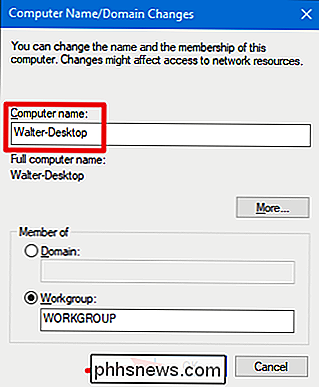
Windows skal nu genstarte, så gem alle filer, du har åbent, og klik derefter på "OK".
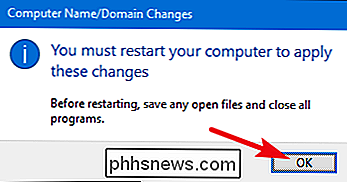
Og når Windows genstarter, har din pc dets nye navn.

Sådan bruger du en andens musikabonnement på et delt Google-hjem
Google Home giver dig mulighed for at lytte til musik fra Spotify, Pandora, Play Music og endda YouTube Red. Du kan også dele dit Google-hjem med andre medlemmer af din husstand. Hvis du ikke har et musikabonnement, men en anden i dit hus gør det, kan du indstille Google Home til at bruge deres konto til dine musikbehov.

De bedste måder at videochat fra Windows, Mac, iPhone eller Android
Hvis du bor langt væk fra de mennesker, du er interesseret i, er videochat den bedste måde at føle sig mere som dig er der hos dem personligt. Men der er så mange videochat-apps derude, hvoraf mange kun arbejder på visse platforme. Hvordan ved du, hvilken du skal bruge? Hvis du har forsøgt at oprette en indledende videochat med nogen, kender du problemet her.



